Como adicionar uma área de widget personalizada aos temas do WordPress
Publicados: 2021-08-03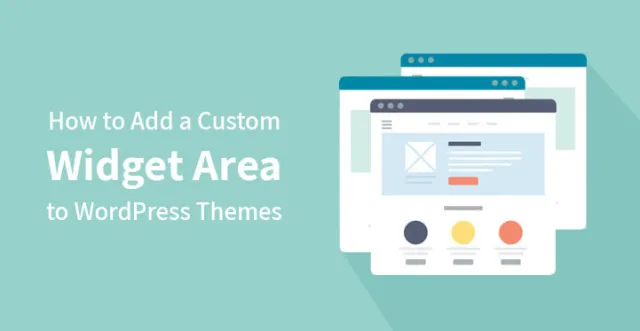
Se você conhece bem os temas do WordPress, deve saber que muitos temas do WP vêm com widgets prontos ou áreas com widgets, como barra lateral, rodapé e cabeçalho.
Se você visitar o painel de administração do seu site e acessar Aparência, Widgets, você encontrará a lista de widgets disponíveis e será oferecido para arrastá-los e soltá-los para ativar ou desativar.
Mas, além de usar widgets WP padrão, você também pode adicionar uma área de widget personalizada ao seu tema WordPress para adicionar links personalizados, textos, links sociais, menus de navegação, calendário e muito mais.
O que é Widget no WordPress?
Widgets são módulos que permitem ao usuário adicionar conteúdo e recursos a determinadas áreas temáticas chamadas de áreas prontas para widgets ou barras laterais.
Inicialmente, eles foram adicionados aos temas para gerar uma maneira simples de gerenciar o design e a estrutura do tema.
Por enquanto, você pode encontrar muitos temas WordPress widgetizados para adicionar cabeçalho, rodapé e barra lateral no design e estrutura do tema WordPress sem ter que fazer nenhum controle de codificação.
Esses widgets podem até oferecer opções de personalização para adicionar ou remover, gerenciar ou alterar informações, imagens, links, galerias, etc.
Os desenvolvedores do WordPress também podem criar áreas de widget personalizadas. Há também muitos temas e plugins modernos embalados com seus próprios widgets personalizados que você pode adicionar rapidamente à sua barra lateral enquanto supera qualquer processo de codificação.
Se você não encontrar a área de widget necessária em seu site WordPress, poderá adicionar uma área de widget personalizada ao seu WordPress facilmente com a ajuda de pouca codificação ou plugins adicionais.
1. Adicione uma área de widget personalizada ao seu WordPress criando um plugin específico do site:
Agora, vamos orientá-lo pela primeira maneira de adicionar widget personalizado ao seu site WP que tem a ver com colar o código no arquivo functions.php.file do seu tema.
Antes de criar um widget personalizado, você precisa criar um plugin específico do site para colar o código necessário nele, pois, se você colar o código em functions.php.file, ele não estará disponível até que o tema fornecido esteja ativo.
Você pode criar manualmente um plugin específico do site ou obtê-lo do cliente FTP que está usando. Recomendamos a segunda opção para iniciantes, pois é muito mais simples e fácil de seguir.
Conecte seu site WP via cliente FTP e vá para a pasta /wp-content/plugins na coluna do site remoto. Selecione a pasta de plug-in específica do site e faça o upload para o seu site.
A pasta de plug-in específica do site será transferida para o seu site e você poderá instalá-la no site.
Agora, apenas a ativação deve ser feita acessando a página Plugins no seu painel de administração e ativando o plug-in específico do site a partir daí. Agora este plugin está pronto para ser utilizado.
Assim que o plugin for adicionado, você pode copiar o código abaixo e adicioná-lo ao plugin para a criação de um widget personalizado dando as boas-vindas aos seus visitantes
// Registra e carrega o widget
function yoursite_load_widget() {
register_widget( 'yoursite_widget' );
}
add_action( 'widgets_init', 'yoursite_load_widget');
// Criando o widget
class yoursite _widget estende WP_Widget {
function __construir() {
pai::__construct(
// ID base do seu widget
'seusite _widget',
// O nome do widget aparecerá na interface do usuário
__(' Seusite Widget', 'seusite_widget_domain'),
// Descrição do widget
array( 'description' => __( 'Widget de amostra baseado no SKT Tutorial', 'yoursite_widget_domain' ), )
);
}
// Criando o front-end do widget
widget de função pública( $args, $instance ) {
$title = apply_filters( 'widget_title', $instance['title'] );
// os argumentos antes e depois do widget são definidos por temas
echo $args['before_widget'];
if (! empty( $title))
echo $args['before_title'] . $título. $args['after_title'];
// Aqui é onde você executa o código e exibe a saída
echo __( 'Saudações!', 'seusite_widget_domain');
echo $args['after_widget'];
}
// Backend de widgets
public function form( $instance) {
if ( isset( $instance[ 'title' ] ) ) {
$title = $instance[ 'title'];
}
senão {
$title = __( 'Novo título', 'yoursite_widget_domain');
}
//Formulário de administração de widgets
?>
<label for="get_field_id('title'); ?>">
<input class="widefat" id="get_field_id( 'title' ); ?>” name=”get_field_name( 'title' ); ?>” type=”text” value=”” />
<?php
}
// Atualizando widget substituindo instâncias antigas por novas
atualização de função pública ( $ new_instance, $ old_instance ) {
$instância = array();
$instance['title'] = (! empty( $new_instance['title'] ) ) ? strip_tags( $new_instance['title'] ): '';
retornar $ instância;
}
} // A classe yoursite_widget termina aqui
Assim que o código for adicionado, você precisa visitar a área de administração, Aparência, Widgets, onde o novo widget já está disponível. Basta arrastá-lo e soltá-lo na barra lateral. Agora, ele será visível no front-end.

2. Adicione uma área de widget personalizada ao seu WordPress com um plug-in:
Outra maneira simples de criar e adicionar widgets personalizados é apresentada com plugins práticos. Use o plug-in para adicionar áreas de widget personalizadas, barras laterais e locais de menu sem enfrentar dificuldades em seu trabalho.
Adicione uma área de widget personalizada ao seu WordPress e colete-a em qualquer lugar do seu site (barras laterais, cabeçalho e rodapé e até mesmo na página ou no conteúdo do post).
Barras laterais personalizadas: Gerenciador de área de widget dinâmico: 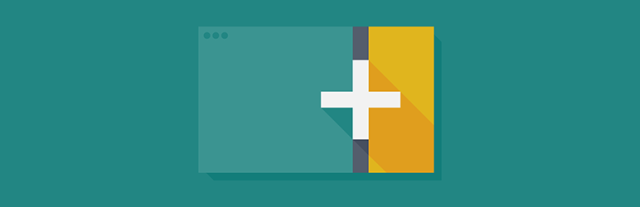
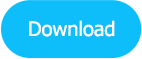
Sempre que você quiser personalizar e substituir barras laterais e outras áreas de widgets em seu site hospedado no WordPress, as Barras Laterais Personalizadas são o que você precisa.
Configure rapidamente sua barra lateral personalizada e escolha em quais postagens e páginas, categoria ou tipo de postagem você deseja que esses widgets sejam exibidos.
Pacote de widgets SiteOrigin: 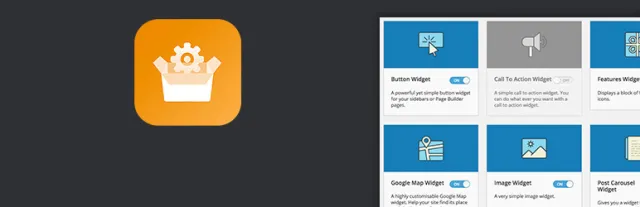
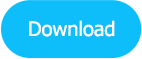
Uma maneira ideal de adicionar uma área de widget personalizada ao seu WordPress está disponível com o SiteOrigin Widgets Bundle.
Este poderoso plugin vem armado com uma coleção útil de widgets que você pode usar e personalizar da maneira que quiser.
A lista de widgets personalizados disponíveis neste plug-in funciona da seguinte forma: widget do Google Maps, widget de botão, widget de imagem, widget de controle deslizante, widget de chamada para ação, widget de tabela de preços, widget de links sociais, widget de editor, widget de recursos, widget de alvenaria, widgets de depoimentos e muitos mais.
Quando se trata de marketing on-line, é essencial que você tenha seu site instalado e funcionando em pouco tempo, especialmente se você planeja superar sua concorrência.
Você pode abordar empresas profissionais de web design e elas geralmente cobram uma taxa exorbitante por seus serviços ou você sempre pode usar uma plataforma WordPress para o mesmo.
Para começar, você pode conferir a área de widgets personalizados para temas do WordPress e descobrir como fazer isso. A boa notícia é que o WordPress é gratuito e uma plataforma de código aberto que vem com muitos temas gratuitos e premium para você escolher.
Fique à vontade para conferir alguns de nossos temas; então agora você entende porque o WordPress é tão popular entre muitos usuários online.
O que torna o WordPress infinitamente preferível a fazê-lo por meio de uma empresa de desenvolvimento web é que você pode personalizar seu próprio site com os widgets úteis.
Os widgets são essencialmente módulos que permitem adicionar conteúdo, links, imagens e até mídia ao seu site com facilidade. E mais, você não precisa codificar nada, você pode fazer tudo com apenas alguns cliques do mouse, é muito fácil.
Além disso, você pode projetar e configurar uma área de widget personalizada para temas do WordPress depois de selecionar o tema certo para seu site.
Claro, é sempre uma boa ideia fazer uma simulação com os temas de sua escolha, mas depois de tomar a decisão, você precisará começar a usar esses widgets para adicionar 'carne' ao conteúdo.
Existem muitos widgets personalizados que você pode adicionar ao seu site, para que você possa adicionar e ajustar a barra lateral para apresentar conteúdo interessante. Mas se você ainda não tem certeza de como fazer isso, continue lendo.
Veja como funciona o processo –
Criando o plug-in: Antes de criar um widget personalizado para adicionar ao seu site, primeiro você precisa criar um plug-in específico do site adicionando o código ao arquivo.
Mas se criá-lo manualmente for problemático para você, você pode obtê-lo diretamente do cliente FTP que está usando.
Tudo o que você precisa fazer é se conectar ao seu site através do cliente FTP, ir para a pasta /wp-content/plugins e selecionar a pasta de plugins específica do site e fazer o upload do mesmo para o seu site.
Depois que a pasta de plug-in específica do site for carregada no seu site, você poderá instalá-la em rápida sucessão. Agora, com o plugin instalado, tudo o que você precisa fazer é ir até lá e começar a criar seu próprio widget personalizado.
Lembre-se que você ainda teria que adicionar algum código ao seu arquivo de tema WordPress, normalmente a pasta functions.php.
Basta pesquisar on-line pelo código relevante, copiar e personalizar o mesmo. O processo não deve demorar mais do que alguns segundos e com ele, você deve estar pronto.
Agora, você pode usar o plug-in para criar e adicionar widgets personalizados ao seu site. Além disso, existem vários sites que permitem verificar os vários plugins, personalizar e ajustar widgets e usar o mesmo para adicionar conteúdo ao site.
Agora, com esses widgets personalizados e conteúdo de alta qualidade, seu site deve ter uma melhor tração e você deve obter mais leads em potencial do que antes.
